
In diesem Artikel haben wir die notwendigen Schritte zur Installation und Konfiguration von GIMP unter Ubuntu 18.04 LTS erklärt. Bevor Sie mit diesem Tutorial fortfahren, vergewissern Sie sich, dass Sie als Benutzer mit sudo-Berechtigungen angemeldet sind. Alle Befehle in diesem Tutorial sollten als Nicht-Root-Benutzer ausgeführt werden.
GNU Image Manipulation Program oder kurz GIMP ist einer der besten Open-Source-Bildbearbeitungsprogramme. Sie können damit Fotos und Scans bearbeiten, verbessern und retuschieren, Zeichnungen erstellen und Ihre eigenen Bilder erstellen. Es verfügt über eine große Sammlung professioneller Bearbeitungswerkzeuge und Filter, ähnlich denen, die Sie möglicherweise in Photoshop finden.
Installieren Sie GIMP auf Ubuntu
Schritt 1. Bevor Sie mit der Installation eines Pakets auf Ihrem Ubuntu-Server beginnen, empfehlen wir immer, sicherzustellen, dass alle Systempakete aktualisiert sind.
sudo apt update sudo apt upgrade
Schritt 2. Installieren Sie GIMP auf Ubuntu 18.04.
Führen Sie den folgenden Befehl als sudo aus, um die Software über die Ubuntu-Befehlszeile zu installieren:
sudo apt install gimp
Das System fordert Sie möglicherweise auf, die Installation zu bestätigen. Bitte geben Sie Y ein und drücken Sie die Eingabetaste, woraufhin die Software auf Ihrem System installiert wird:
gimp
Oder Sie finden einen GIMP-Launcher im Anwendungsmenü Ihres Ubuntu 18.04 LTS-Betriebssystems. Klicken Sie auf das Symbol des GNU-Bildbearbeitungsprogramms, um es zu starten.
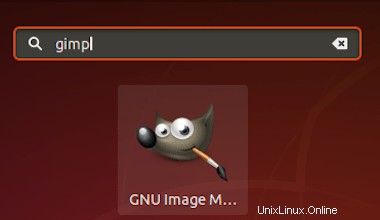
Das ist alles, was Sie tun müssen, um GIMP auf Ubuntu 18.04 zu installieren. Ich hoffe, Sie finden diesen schnellen Tipp hilfreich. Wenn Sie Fragen oder Anregungen haben, können Sie unten einen Kommentar hinterlassen.